office激活的密钥在哪里 我在哪里可以找到新买电脑的office密钥
在现代工作和学习中,微软的Office软件已经成为了必备的工具之一,当我们购买了一台新的电脑后,很多人常常面临一个问题:Office激活的密钥在哪里找?这个问题困扰着许多新用户。实际上我们可以在多个地方找到新购电脑的Office密钥,比如在电脑的包装盒上,或者在电脑上预装的系统中寻找。在本文中我们将介绍一些常见的寻找Office激活密钥的方法,帮助大家解决这个疑问。无论是工作还是学习,掌握Office激活密钥的寻找方法,将能够更加高效地使用这一强大的办公软件。
步骤如下:
1.打开win10开始菜单,在开始菜单右侧找到Word、Excel、OneNote、 PowerPoint如下图中红圈区域,任意一个点开,如果找不到,就在左下角cortana搜索;
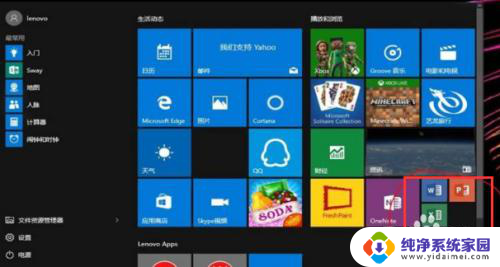
2.打开后会自动出现下图所示界面,点击中间的激活。
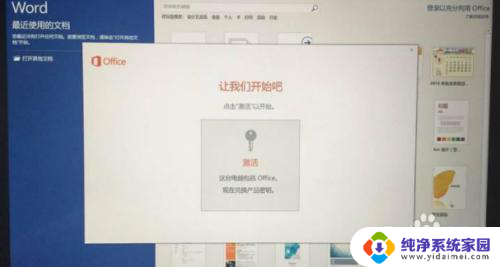
3.弹出向某个账户添加密钥,默认第一步已经完成,证明已经识别到机器本身的office序列号,我们只需点击下图中的第二步 “联机兑换”。
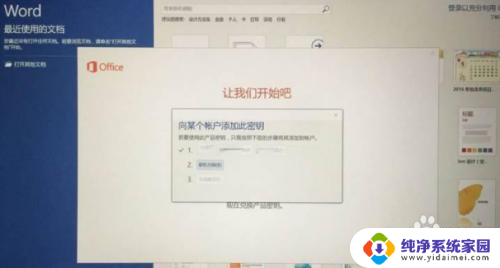
4.点击“联机兑换”后会跳转到微软网站登录微软账号,点击红下一步。点击后出现登录账号密码界面,这里输入Microsoft账号密码,没有账号密码的需要先申请一个,如果已经有了,直接点击登录。
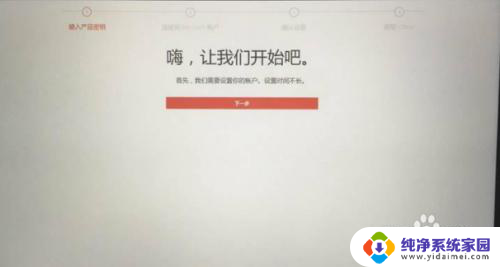
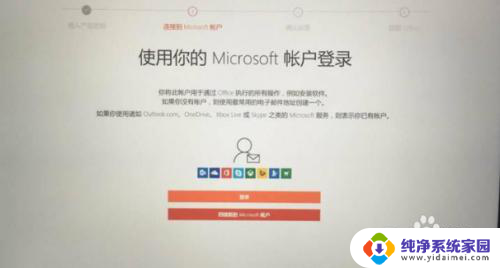
5.在弹出的窗口中输入自己的微软账号密码,然后点击登录。点击登录后需要设置国家或地区和语言选项,选择对应的,然后确认。
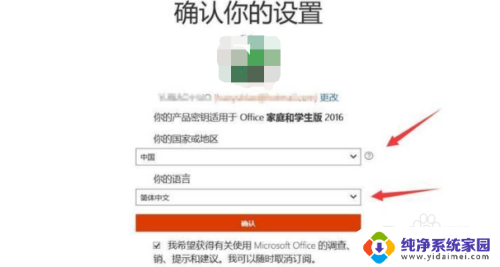
6.此时出现“即将完成”的提示,出现提示后再返回下图界面,点击第三步完成激活;

7.点击后会跳出微软网站,点击下一步后会自动跳转到此界面,需要点击下图中的“安装”按钮。
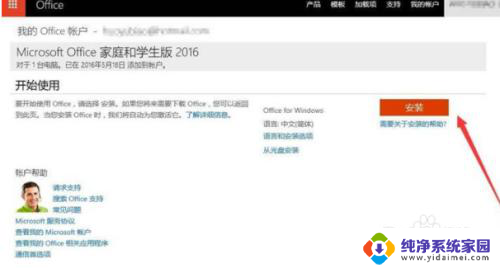
8.点击安装按钮后浏览器会提示让下载一个程序,这里选择直接运行;运行后会出现下图提示,点击“继续”。
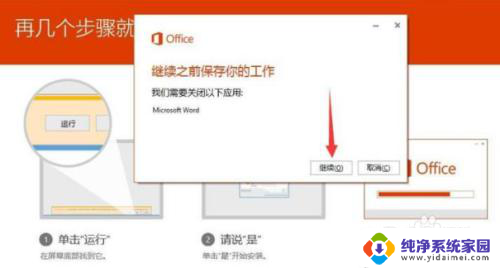
9.点击继续后出现下图所示界面,提示正在关闭应用。稍等片刻会关闭我们开始打开的Office程序,会出现等待中……此处为联网下载相关文件,时间长短和网速带宽有关系,带宽越高用的时间就越短。
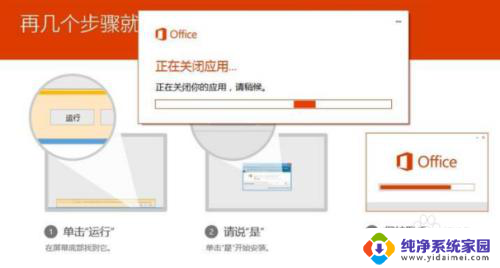
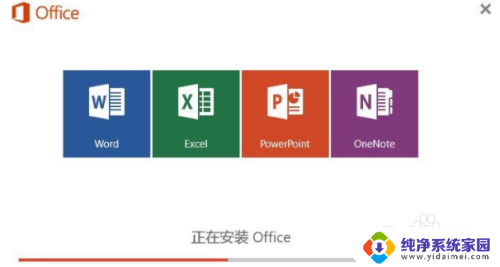
10.到了100%了,自动出现提示。这里我们点击 “关闭”按钮,这里已经成功了,而且桌面右下角会出现提示,最后需要我们关闭所有窗口,重新打开Office任意一个组件,比如word,点击左上角文件--帐户来查看激活状态,已经激活。
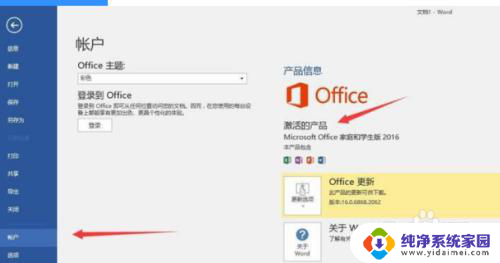

以上是关于office激活密钥在哪里的全部内容,如果遇到这种情况,你可以按照以上步骤解决,非常简单快速。
office激活的密钥在哪里 我在哪里可以找到新买电脑的office密钥相关教程
- 如何查询office产品密钥 Office产品密钥在哪里可以找到
- office 2016 mak密钥 Microsoft office 2016激活密钥购买渠道推荐
- office产品密钥激活密钥 office产品密钥永久激活分享
- 怎么查看win激活密钥 win10系统激活密钥在哪里看
- office mondo 2016 产品密钥 2023可用的office2016激活密钥
- office永久密钥2016 office2016激活密钥最新可用
- 密钥office旗舰版 最新office激活密钥免费获取
- office 2010的激活密钥 office2010产品永久激活密钥
- microsoft office mondo2016激活密钥 免费分享Office2016激活密钥
- office 2013 专业版plus 密钥 office professional plus 2013永久激活密钥
- 笔记本开机按f1才能开机 电脑每次启动都要按F1怎么解决
- 电脑打印机怎么设置默认打印机 怎么在电脑上设置默认打印机
- windows取消pin登录 如何关闭Windows 10开机PIN码
- 刚刚删除的应用怎么恢复 安卓手机卸载应用后怎么恢复
- word用户名怎么改 Word用户名怎么改
- 电脑宽带错误651是怎么回事 宽带连接出现651错误怎么办